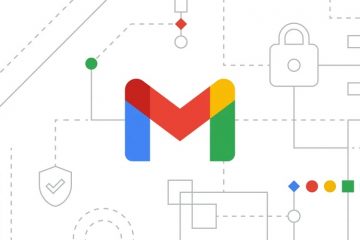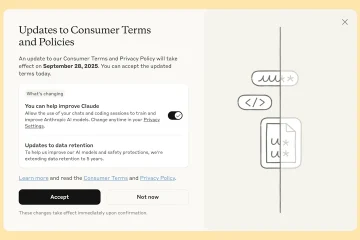Ya sea con amigos, familiares o incluso compañeros de trabajo, muchos de nosotros nos mantenemos en contacto con personas que viven en zonas horarias completamente diferentes. Como tal, hay momentos en los que te encuentras preguntándote sobre la hora en otro país antes de comunicarte. Afortunadamente, la aplicación Reloj, presente tanto en Windows 10 como en Windows 11, viene con una pestaña de Reloj mundial, donde puede consultar la hora de diferentes ciudades del mundo. Además, puedes comparar zonas horarias y ver de un vistazo las zonas de día y de noche en el mapa. Continúe leyendo para aprender todo sobre el uso del Reloj mundial en Windows 10 y Windows 11:
NOTA: La aplicación Reloj es idéntica en ambos sistemas operativos, por lo que solo usamos capturas de pantalla. desde Windows 11 en esta guía.
Acceda al Reloj mundial en Windows 10 y Windows 11
Para acceder al Reloj mundial, primero debe abrir la aplicación Reloj. Escriba reloj en la barra de búsqueda de la barra de tareas en Windows 10 o en la ventana de búsqueda en Windows 11 (use la lupa en la barra de tareas para abrirla). Luego, haga clic o toque el resultado de búsqueda de la aplicación Reloj.

Busca la aplicación Reloj en Windows
Otra forma de acceder a ella es abrir el menú Inicio y abrir el acceso directo Reloj en la lista Todas las aplicaciones.
Cuando se abra la aplicación Reloj, acceda a la pestaña Reloj mundial desde el panel izquierdo.

Acceda al Reloj mundial en Windows 10 y Windows 11
Cómo agregar y ver las horas en diferentes países con Reloj mundial en Windows
En el panel Reloj mundial, puede ver la hora local, así como si es de día o de noche en diferentes partes del mundo: las áreas más oscuras en el mapa indican que es de noche. Sin embargo, si necesita la hora exacta de una ubicación, primero debe agregarla en el Reloj mundial. Para comenzar, haga clic o toque el botón + (Agregar una nueva ciudad) en la esquina inferior derecha.

Agregar una nueva ciudad al reloj mundial en Windows
Esto abre una ventana emergente. Comience a escribir el nombre de la ubicación que desea y haga clic o tóquelo cuando aparezca en las sugerencias del menú desplegable.
Busca la ubicación que deseas agregar en el reloj mundial
Cuando encuentres la ubicación que deseas , haga clic o toque el botón + Agregar.

Agregar una nueva ubicación en el Reloj mundial en Windows
La ciudad ahora se agrega a la lista de Reloj mundial, lo que significa que su hora se muestra permanentemente en la aplicación Reloj. Además, también puede ver la diferencia horaria con su hora local junto a la fecha actual, y un ícono frente a cada zona horaria indica si actualmente es de día o de noche en esa ubicación.

La nueva ciudad se agrega en la aplicación Reloj de Windows
Cuando haya terminado, puede usar el botón + (Agregar nueva ciudad) para buscar e incluir otra ubicación. Sin embargo, tenga en cuenta que solo puede mostrar un máximo de diez ciudades en el reloj mundial (y una de ellas es, por defecto, su hora local). Al pasar el cursor sobre una de las entradas de ubicación, se resalta esa ciudad en el mapa mundial.
CONSEJO: También puede anclar a los relojes del menú Inicio para cualquiera de las ciudades agregadas en el Reloj mundial.. Desafortunadamente, esta función solo funciona correctamente para usuarios de Windows 10.
Cómo comparar las horas en diferentes países con el reloj mundial de Windows
Si desea comparar la hora entre sus ubicaciones, presione el botón Comparar de la barra de menú en la esquina inferior derecha; su ícono incluye dos relojes.

Compare las horas en diferentes países con la aplicación Windows Clock
Ahora puede comparar claramente las horas entre las ciudades de su lista. Haga clic o toque los datos del calendario en la parte superior para seleccionar otra fecha. También puede hacer clic o tocar en otro momento, desplazarse mientras se desplaza sobre cualquier fila del gráfico o usar las flechas al final de cada fila para comparar otros momentos.
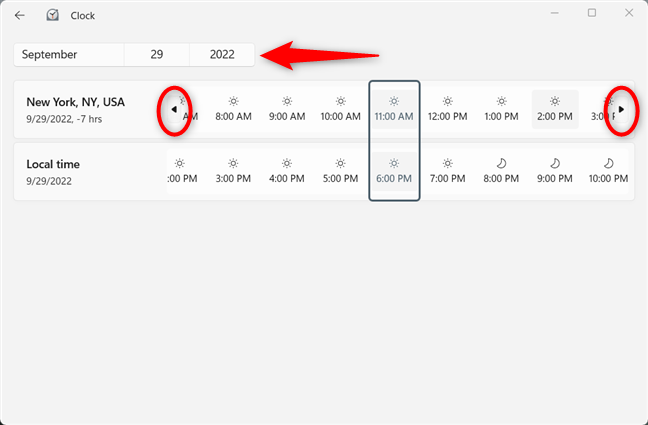
Use las herramientas disponibles para comparar zonas horarias para otra fecha y/u hora
Cuando haya terminado de comparar las zonas horarias, puede volver al reloj mundial usando el botón Atrás en la esquina superior izquierda de la ventana.
CONSEJO: Si necesita vigilar constantemente un par de zonas horarias, también puede agregar relojes a la barra de tareas en Windows 10 y Windows 11.
¿Cuántas ciudades agregó en el Reloj mundial en Windows? 10 y Windows 11?
La función de reloj mundial de Windows puede ser útil en una variedad de situaciones. Ya sea por negocios o por placer, algunos de nosotros necesitamos saber la hora en otras ciudades de vez en cuando. Tenemos muchos amigos y socios en el extranjero, por lo que, por lo general, nuestro reloj mundial está bastante lleno, a veces sube hasta cinco ciudades. ¿Y usted? ¿Cuántas ubicaciones incluiste en tu reloj mundial? ¿Para qué los utiliza? Háganos saber en un comentario a continuación.